
Microsoft Office ha liderado entre las suites de ofimática durante mucho tiempo. Y aunque ahora hay decenas de soluciones gratis, como alternativas a Word, Excel y PowerPoint, lo cierto es que su formato de archivo sigue siendo el más popular. A pesar de eso, hay herramientas como OpenOffice y LibreOffice que trabajan –también- con archivos ODT. Y estos, evidentemente, dan problemas en algunos programas y aplicaciones.
Si te has encontrado con problemas al abrir archivos ODT en tu dispositivo móvil, es porque estás tratando de trabajar con un documento de texto de uno de estos programas: OpenOffice y LibreOffice. Pero también tienen ficheros ODS que son de hojas de cálculo y ODP que corresponden a las presentaciones. Es decir, son el resultado de las alternativas gratis a Word, Excel y PowerPoint, respectivamente.
Evidentemente, una vez hayamos abierto este tipo de ficheros y trabajado con ellos, es recomendable guardar en otro formato cuando terminemos. El más habitual, como decíamos, es el de Microsoft Office, con las extensiones docx, xlsx y pptx para los documentos de texto, hojas de cálculo y presentaciones, respectivamente.
Cómo abrir archivos ODT, ODS y ODP en dispositivos Android
La mejor opción para los usuarios de dispositivos móviles Android es optar por la suite de herramientas de ofimática de Google. Tenemos las aplicaciones Documentos de Google, Hojas de cálculo de Google y Presentaciones de Google que son capaces de trabajar a la perfección no solo con estos formatos, sino también con los propios de Microsoft Office. Así que podemos abrir un fichero ODT de texto, por ejemplo, trabajar con él y después exportarlo a DOCX.
Archivos ODT
Los archivos ODT son de texto, como decíamos, luego tendremos que abrirlos con la aplicación Documentos de Google. Al abrirla, pulsaremos en la esquina superior derecha sobre el icono con forma de carpeta. Después seleccionaremos ‘Abrir desde Almacenamiento’ y buscaremos el fichero ODT para ejecutarlo.
Archivos ODS
Los archivos ODS corresponden a hojas de cálculo, luego usaremos la aplicación Hojas de cálculo de Google. Tendremos que abrirla y pulsar, en la esquina superior derecha, en el icono con forma de carpeta. Ahora, solo habrá que seleccionar la opción ‘Abrir desde Almacenamiento’, localizar el fichero ODS y abrirlo de forma normal.
Archivos ODP
Estos últimos, los archivos ODP, son de presentaciones. Así que en este caso utilizaremos la aplicación Presentaciones de Google. Y de la misma forma que en las anteriores, solo tendremos que abrir la app y pulsar el icono con forma de carpeta ubicado en la esquina superior derecha. Por último, seleccionaremos la opción ‘Abrir desde almacenamiento’ y, en la memoria del dispositivo o la micro SD, localizaremos el fichero ODP para abrirlo.
Más apps para abrir cualquier archivo, ya sea ODT, ODP y ODS
Por suerte, tenemos más aplicaciones en Google Play, no solo para abrir uno de los tres formatos en concreto, sino para abrir cualquiera de los tres archivos de manera simultánea, por lo que no hace falta descargar varias apps independientes. Aquí van algunos ejemplos:
OpenOffice y LibreOffice – La alternativa ‘libre’ a Microsoft Office
De nuevo tenemos procesador de textos, hojas de cálculo y editor de presentaciones. Pero esta vez compatibles con la suite de LibreOffice, que es de sobra conocida por su opción para sistemas de escritorio. En móviles, sus diferencias frente a Microsoft Office son sustanciales, pero las herramientas que tenemos a nuestro alcance son también realmente potentes. Donde no destacan en la medida en que lo hace la suite de ofimática de Google es en el sistema de sincronización en la nube. Además, la apps es de terceros, pero soporta igualmente los formatos de OpenOffice y LibreOffice.
WPS Office – Una completa suite de ofimática
WPS Office no solo incluye procesador de textos, hojas de cálculo y presentaciones. También soporte para archivos comprimidos .rar y .zip y herramientas como OCR, que permite pasar una imagen a texto. Soporta también ficheros en formato PDF y, aunque quizá no es la herramienta más capaz de todas las que tenemos a nuestro alcance, en una única aplicación nos ofrece lo necesario para la mayoría de los usuarios.
OfficeSuite + PDF Editor – Un clásico
Cuando casi no había aún suites de ofimática disponibles para dispositivos móviles Android, ahí estaba OfficeSuite. Y ahí sigue, lo que explica que se trate de una de las herramientas más potentes que podemos encontrar hoy en día. De nuevo, en una única app tiene procesador de textos, hojas de cálculo, presentaciones y lector y editor de PDFs. Es capaz de trabajar a la perfección con documentos de Word, Excel y PowerPoint, y con un diseño muy bien trabajado.
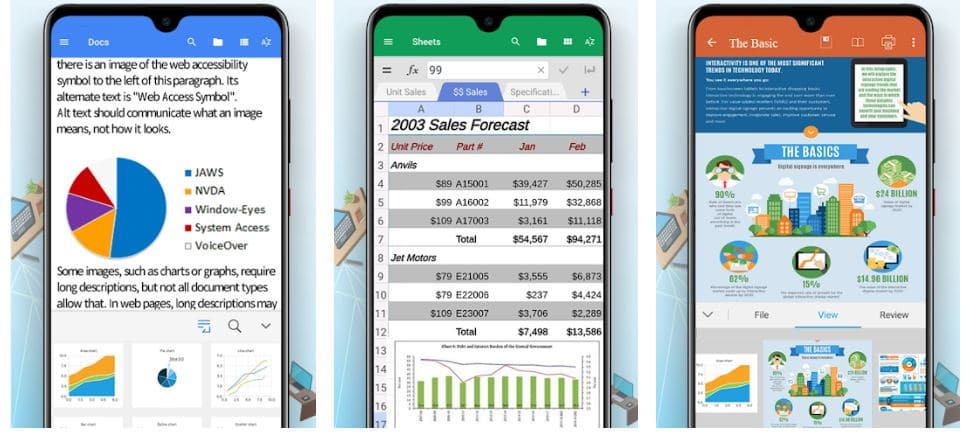

Muy buena la nota, lo que no entiendo, es por qué recomiendas pasarse a una suite privativa y de pago como Office de Microsoft, si con Libre Office u OpenOffice haces lo mismo, pero lo mismo en todo sentido…
No me gusta que eliminen los comentarios solo porque les molesta que no los apoye al 100%. En el comentario borrado puse que es excelente la nota, pero porque recomendar guardar en un formato privativo y de pago como Office si Con OpenOffice o LibreOffixe se hace lo mismo